Comment transférer des messages WhatsApp sur votre nouvel iPhone
Voici trois raisons pour lesquelles un iPhone 13 est l’un des téléphones les plus impressionnants à avoir à ce jour :
- La caméra de l’iPhone 13 a une nouvelle mise à niveau du mode cinématique
- L’iPhone 13 Pro Max a une autonomie de 25 heures !
- Les écrans de l’iPhone 13 et de l’iPhone 13 Pro sont presque 30 % plus lumineux.
Un iPhone 13 est devenu le nouveau symbole de statut pour les gens du monde entier. Non seulement cela prouve à quel point vous êtes élégant, mais cela prouve également à quel point vous avez le privilège d’utiliser un appareil extrêmement puissant. Alors, après avoir acheté votre iPhone 13, quelle est la première chose à faire si vous êtes un utilisateur passionné de WhatsApp ?
Il est absolument important de commencer par transférer des messages WhatsApp de l’ancien iPhone au nouvel iPhone 13. Continuez à lire si vous voulez apprendre la meilleure façon de transférer des messages WhatsApp vers un nouvel iPhone 13.
Partie 1 : Conseils pour transférer les messages WhatsApp de l’ancien iPhone vers l’iPhone 13
1. [Meilleure option] Utilisez Wondershare DrFone – WhatsApp Transfer et terminez votre transfert en seulement deux clics
Étape 1 : Téléchargez et démarrez rapidement Wondershare DrFoneTool – Transfert WhatsApp logiciel sur votre PC. Après cela, appuyez sur Transfert WhatsApp.

Étape 2 : Il y a une option qui dit : Transférer les messages WhatsApp. Sélectionnez-le. Nous devons d’abord sauvegarder WhatsApp sur PC.

Étape 3 : Après la sauvegarde sur PC. Prenez le câble Lightning et connectez une extrémité au PC et l’autre à l’ancien appareil iOS. Utilisez également un autre câble Lightning pour connecter également le nouvel iPhone.

Étape 4 : Une fois la connexion établie, vous devriez pouvoir trouver cet écran.

Étape 5 : Maintenant, il est temps que la magie opère ! Ou vous pouvez choisir d’afficher d’abord le fichier de sauvegarde, puis de choisir de manière sélective ce que vous souhaitez restaurer sur votre appareil.

2. Transférez manuellement votre WhatsApp de votre ancien iPhone vers le nouvel iPhone 13 à l’aide d’iCloud
Étape 1 : Sur votre ancien iPhone, accédez aux paramètres, puis appuyez sur iCloud. Appuyez sur Sauvegarde.
Étape 2 : Activez iCloud. Cliquez sur ‘sauvegarder maintenant’.
Étape 3 : Ouvrez votre nouvel iPhone et configurez l’appareil. Lorsque vous trouvez l’écran Configurer votre iPhone, cliquez sur Restaurer à partir de la sauvegarde iCloud.
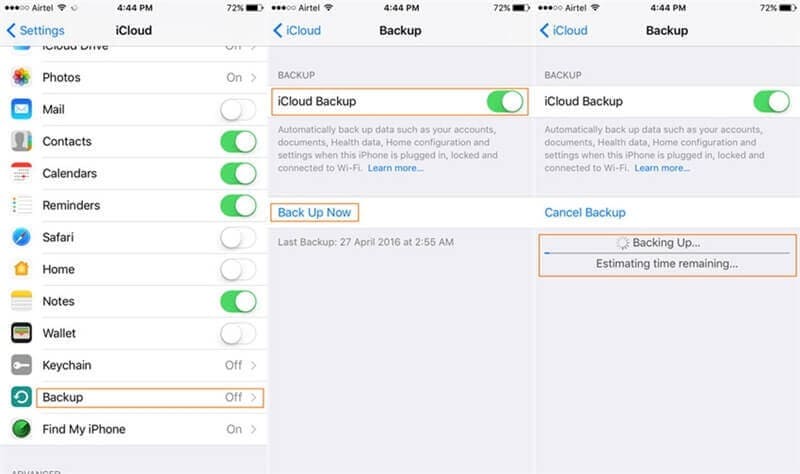
Étape 4 : Il vous sera maintenant demandé de vous connecter. Connectez-vous soigneusement au compte que vous avez utilisé sur votre ancien iPhone pour sauvegarder les données.
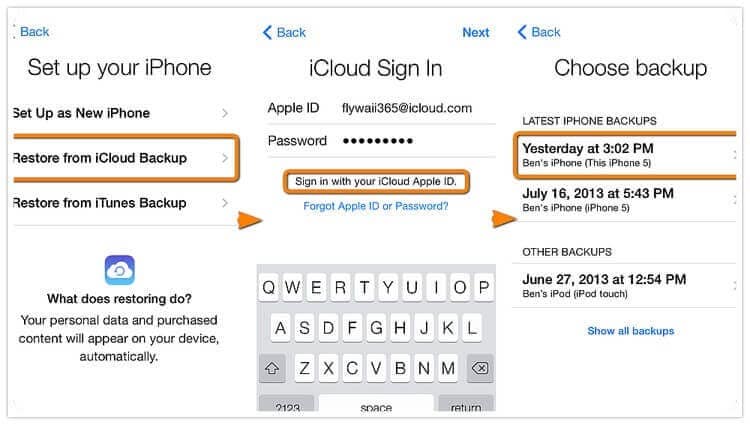
Étape 5 : Sélectionnez maintenant la sauvegarde, qui a une date à laquelle vous avez utilisé l’option de sauvegarde sur votre ancien iPhone. Dès que vous avez fait cela, toutes les données, y compris vos données WhatsApp, seront transférées de votre ancien iPhone vers votre nouvel iPhone.
Maintenant, vous pouvez probablement dire à quel point ce processus est difficile, en particulier pour quelqu’un qui n’est pas très féru de technologie. Pour toutes ces raisons, il est fortement recommandé de trouver un logiciel spécialisé développé uniquement pour utiliser DrFone – Transfert WhatsApp pour transférer des données en quelques minutes.
3. Créez un fichier de sauvegarde comprenant toutes vos données WhatsApp, puis cliquez sur Restaurer sur votre nouvel iPhone 13
Étape 1 : Ouvrez les paramètres WhatsApp sur votre ancien iPhone, puis cliquez sur les chats.

Étape 2 : Appuyez sur Sauvegarde de chat.
Étape 3 : Installez WhatsApp sur votre nouveau téléphone.
Étape 4 : Inscrivez-vous à WhatsApp.
Étape 5 : Cliquez sur Restaurer l’historique des discussions lorsque vous y êtes invité et en quelques secondes, vous devriez avoir toutes les discussions disponibles sur votre nouvel iPhone.
4. Transférez votre WhatsApp en utilisant l’option de chat par e-mail
Étape 1 : Trouvez le chat que vous souhaitez envoyer.
Étape 2 : Cliquez sur le chat et trouvez le bouton de chat par e-mail.

Étape 3 : Cliquez sur joindre un média, puis envoyez le fichier. Ouvrez l’e-mail sur votre nouvel iPhone 13 et vous pourrez trouver les messages WhatsApp et les fichiers multimédias.
5. Transférez votre WhatsApp à l’aide d’iTunes Backup
Étape 1 : Connectez votre ancien iPhone à votre PC à l’aide d’un câble Lightning.
Étape 2 : Ouvrez iTunes et connectez-vous.

Étape 3 : Trouver un résumé.
Étape 4 : Cliquez sur Cet ordinateur dans le menu des sauvegardes. Cliquez maintenant sur Sauvegarder maintenant.
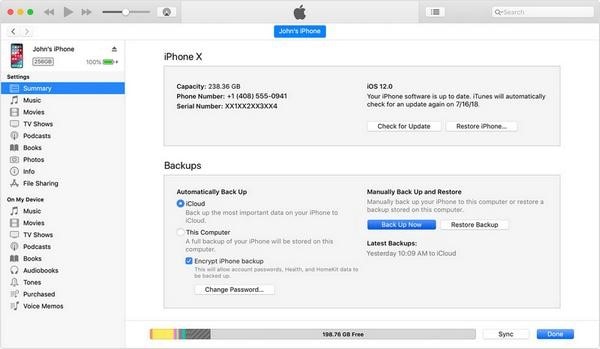
Étape 5 : Connectez maintenant votre nouvel iPhone 13 au PC et cliquez sur restaurer la sauvegarde sur iTunes.
Étape 6 : Appuyez sur restaurer. Désormais, toutes vos données, y compris WhatsApp, seront transférées avec succès de votre ancien iPhone vers votre nouvel iPhone.

Partie 2 : Que peut faire Wondershare Drfone – Transfert WhatsApp ?
Pourquoi est-il préférable d’utiliser Wondershare Drfone – Transfert WhatsApp au lieu d’utiliser d’autres méthodes de transfert ?
Wondershare DrFone – Transfert WhatsApp :
- C’est un processus très rapide car il vous suffit de cliquer 2 ou 3 fois et votre WhatsApp sera rapidement transféré, quelle que soit la taille des fichiers (1.0 Go +).
- Il est devenu le logiciel de transfert parfait pour les personnes peu férues de technologie. L’interface utilisateur simple et transparente fait en sorte que personne n’ait de difficulté à résoudre ses problèmes.
- De plus, vous êtes épargné de tout le décalage auquel vous auriez été confronté si vous aviez décidé de transférer manuellement depuis un ancien appareil. La meilleure partie est que vous êtes également protégé contre la corruption de fichiers.
Autres méthodes:
- Il faut au moins 30 minutes pour transférer manuellement à l’aide de Email/Google Drive/WhatsApp Backup. Le temps augmente de façon exponentielle si vos fichiers sont très volumineux.
- Le transfert manuel est un processus très compliqué car il s’agit d’un transfert bidirectionnel lorsque vous utilisez Google Drive ou un e-mail. Tout d’abord, vous devrez exporter les données, puis vous transférerez le fichier sur votre iPhone 13 en utilisant Email ou en téléchargeant le fichier de sauvegarde depuis un logiciel de stockage.
- Le plus souvent, les appareils ne seront pas assez rapides pour terminer le processus de transfert bidirectionnel aussi rapidement que possible en raison de tout le décalage. Après nos tests, nous avons également constaté que ces méthodes peuvent corrompre les fichiers et les endommager de façon permanente.
- Vous pourriez également intéresser :
Comment transférer des messages WhatsApp de l’iPhone vers le PC en un clic
Partie 3 : Comment sauvegarder vos données avant de changer de téléphone ?
À restaurer vos données WhatsApp en cas de panne de données, il est important d’avoir un fichier de sauvegarde. C’est donc toujours une bonne idée de sauvegarder les discussions, les pièces jointes et les fichiers multimédias pour les utilisateurs. Si vous l’avez fait, il n’y a aucune raison de craindre de perdre vos données. De nos jours, des tonnes de personnes ont perdu des gigaoctets de données à cause d’attaques de logiciels malveillants et de virus. Pour toutes ces raisons, nous vous conseillons vivement de créer un fichier de sauvegarde et de le stocker sur plusieurs périphériques de stockage.
1. Sauvegarde avec iCloud
iCloud est la version d’Apple du très populaire Google Drive/Dropbox. En utilisant les conseils que nous avons énumérés ci-dessus, vous pouvez facilement sauvegarder toutes vos données sur iCloud. Tout ce que vous avez à faire est d’ouvrir le panneau des paramètres puis d’activer iCloud. Après cela, cliquez simplement sur le bouton ‘sauvegarder maintenant’. C’est ça! Tant que vous avez accès au compte, votre fichier de sauvegarde sera toujours disponible.
2. Sauvegarde à l’aide d’iTunes
iTunes peut être téléchargé sur votre PC ainsi que sur votre appareil iPhone. C’est également l’une des principales méthodes de sauvegarde des données WhatsApp, comme indiqué dans les conseils ci-dessus. Installez-le simplement sur votre PC, puis connectez-vous à votre compte. Après cela, allez au résumé et cliquez sur le bouton ‘Sauvegarder maintenant’. Maintenant, vous aurez toujours une sauvegarde de vos données disponible sur votre PC.
3. Sauvegarde à l’aide de Wondershare DrFoneTool – Sauvegarde du téléphone
La sauvegarde du téléphone est l’un des logiciels les plus réputés de l’industrie qui est utilisé pour sauvegarder presque tous les types de données telles que les photos, les vidéos, les calendriers, les messages, les contacts, les notes audio et même les données d’application. La meilleure partie est que vous pouvez également utiliser ce logiciel pour restaurer des données sur votre nouvel iPhone 13 après avoir terminé la sauvegarde de toutes les données de votre ancien iPhone.
Conclusion
Vous devez maintenant savoir comment transférer rapidement les données WhatsApp de votre ancien iPhone vers votre nouvel iPhone 13 : Avoir un iPhone 13 est génial en raison de toutes les nouvelles fonctionnalités et du plaisir de le montrer à vos amis. Et c’est encore mieux de savoir que vous n’avez pas perdu tous les messages et contacts qui étaient stockés dans votre ancien iPhone. C’est pourquoi, après de nombreux tests et examens, nous pensons que Wondershare DrFone – WhatsApp Transfer est votre meilleur pari pour transférer vos données WhatsApp. Laissez un commentaire ci-dessous pour nous faire part de votre expérience d’utilisation du logiciel.
Derniers articles